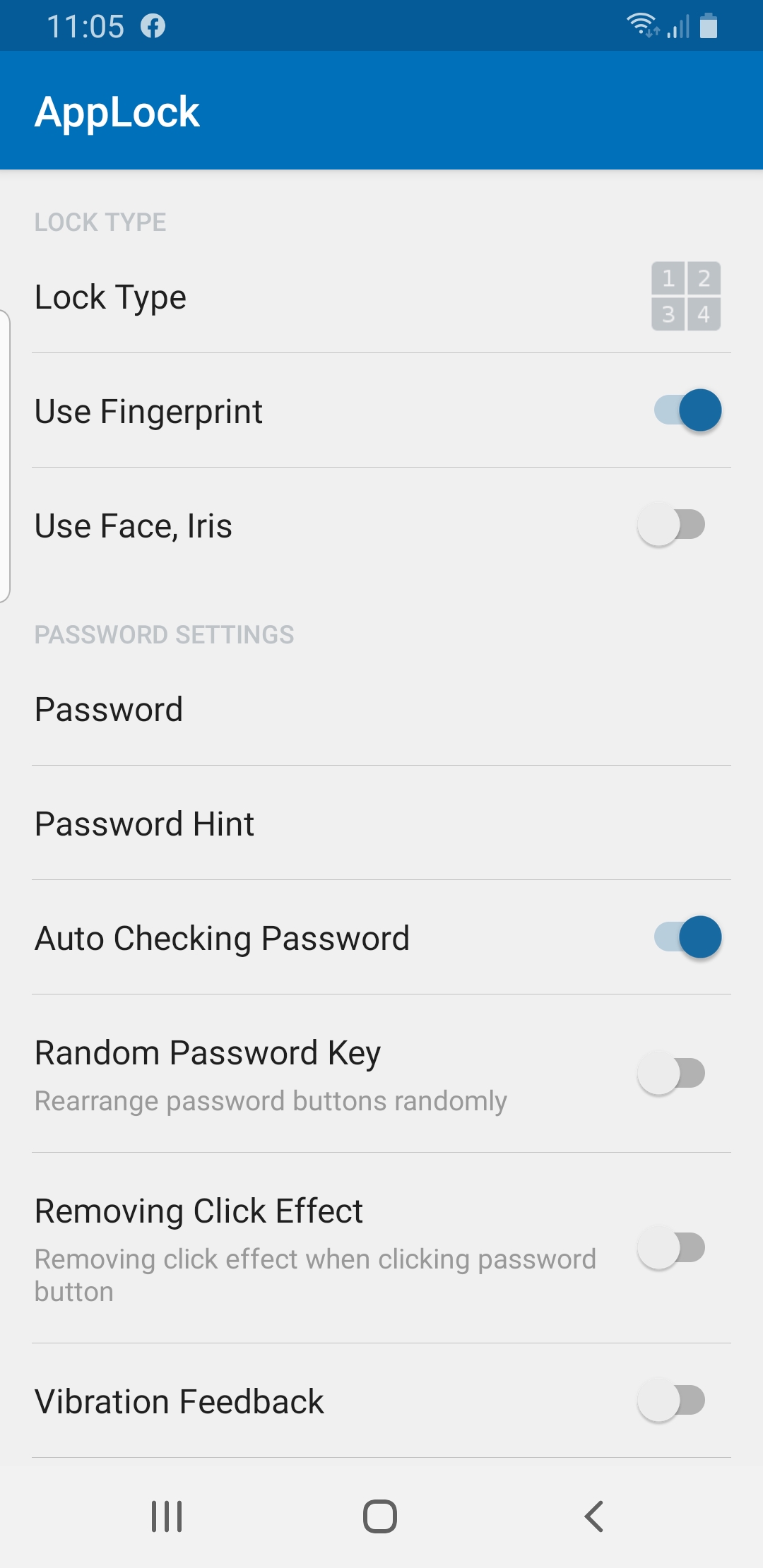Как снять блокировку с приложения Lenovo?
Вы ввели PIN-код или шаблон для защиты приложения на вашем Lenovo, однако вам больше не нужна эта блокировка перед открытием приложения. В этом руководстве мы начнем с того, что расскажем, как изменить шаблон, PIN-код, который блокирует ваши приложения. Во-вторых, мы подробно расскажем, как отключить PIN-код блокировки приложения на вашем Lenovo. Наконец, мы увидим, как удаленно разблокировать приложение.

Каким образом можно изменить пароль или PIN-код заблокированных приложений на вашем Lenovo?
Чтобы изменить код блокировки, который защищает приложение, вам просто нужно перейти в приложение Applock, которое вы скачали. Будь то безопасность, блокировка приложения или какое-либо другое приложение блокировки, очень легко изменить тип блокировки. Если вы хотите установить приложение блокировки и поставить отпечаток пальца на Lenovo, прочтите нашу статью. После выбора типа блокировки всегда можно будет изменить тип блокировки приложения. Например, вы ввели графический ключ или PIN-код, вы всегда сможете его изменить. Это может быть так, если когда-либо ваши дети или коллега знают ваш код блокировки. Мы хотели бы изменить пароль и таким образом защитить ваше приложение. Чтобы изменить код блокировки или пароль, все, что вам нужно сделать, это перейти в приложение, которое вы использовали для блокировки приложений. Зайдите в приложение блокировки на вашем Lenovo. В зависимости от приложения блокировки действия могут немного отличаться.
Настройте PIN-код приложения блокировки на вашем Lenovo
Вам нужно будет ввести текущий код, пароль или шаблон. Во-вторых, перейдите в настройки этого приложения, которые обычно представлены тремя параллельными полосами. Во-вторых, вы можете найти в меню категорию «Настройки пароля». На следующем уровне меню вы можете решить изменить тип блокировки (узор, радужная оболочка, отпечаток пальца). Вы также можете изменить ранее определенный PIN-код, щелкнув пароль.
Программы для Windows, мобильные приложения, игры - ВСЁ БЕСПЛАТНО, в нашем закрытом телеграмм канале - Подписывайтесь:)
Как можно отключить блокировку приложений на вашем Lenovo?
Действительно, иногда вам может потребоваться отключить эту блокировку приложений на вашем Lenovo. Все это добавляет шаг перед открытием приложения и не всегда будет иметь значение. В другом случае, если вы забыли свой телефон и вам нужна некоторая информация о своем мобильном телефоне, и человек, который должен будет получить доступ к вашему телефону, не сможет разблокировать ваш Lenovo просто потому, что разблокировка по отпечатку пальца явно невозможна.
Полностью удалите блокировку приложений на вашем Lenovo
Если вам больше не нужна блокировка приложений на вашем Lenovo, это очень просто. Вам просто нужно удалить приложение Applock. Все PIN-коды блокировки, шаблоны и отпечатки пальцев, связанные с вашим приложением безопасности, будут удалены. Больше не нужно будет вводить ПИН-код перед открытием приложения.
Снимите блокировку приложения, когда вы находитесь далеко от своего Lenovo
В приложениях блокировки вы сможете настроить удаленную разблокировку. Например, в l’Application Secure Applock в меню вы сможете активировать удаленную разблокировку (удаленное управление). Таким образом, если вы забыли свой Lenovo, вы можете решить разблокировать приложение, отправив SMS, отправив ссылку в Whatsapp или Messenger.
Забыли код блокировки приложения, что делать?
Если вы забыли код блокировки приложения, вы всегда можете удалить основное приложение блокировки приложения, установленное на вашем Lenovo. Обычно вам будет предложено ввести главный пароль. Если вы ищете другую информацию о своем Lenovo, мы приглашаем вас посмотреть учебные материалы в категории: Lenovo.
Программы для Windows, мобильные приложения, игры - ВСЁ БЕСПЛАТНО, в нашем закрытом телеграмм канале - Подписывайтесь:)